สมมติว่าคุณต้องการดาวน์โหลดทอร์เรนต์บนคอมพิวเตอร์ที่บ้าน แต่คุณไม่อยู่บ้าน แน่นอนว่าคุณสามารถใช้แล็ปท็อปและดาวน์โหลดลงในเครื่องนั้นได้ แต่แทบจะไม่เหมาะที่สุดตลอดเวลา แล้วคุณจะทำสิ่งนี้ให้สำเร็จได้อย่างไร?
สิ่งที่เราจะทำคือใช้การซิงค์ของ Dropbox เพื่อรับไฟล์ทอร์เรนต์จากแล็ปท็อปไปยังเดสก์ท็อปพีซีที่บ้านได้อย่างง่ายดายจากนั้นใช้คุณสมบัติการดูอัตโนมัติของ Transmission หรือ uTorrent เพื่อตรวจสอบไฟล์ torrent ใหม่ในโฟลเดอร์ Dropbox ของเรา
การตั้งค่าข้อกำหนดเบื้องต้น
หากคุณใช้ OS X หรือ Linux และคุณยังไม่มี การแพร่เชื้อ และ Dropbox ติดตั้งแล้วคุณจะต้องดำเนินการดังกล่าวแม้ว่า Transmission จะติดตั้งโดยค่าเริ่มต้นใน Linux หลายรุ่น หากคุณใช้ Windows คุณจะต้องติดตั้ง Dropbox และใช้ไคลเอนต์เช่น uTorrent ซึ่งรองรับโฟลเดอร์ที่ดูเพลงใหม่
บันทึก: Dropbox สามารถใช้งานได้อย่างอิสระสำหรับทุกแพลตฟอร์มและเวอร์ชันพื้นฐานฟรีให้พื้นที่เก็บข้อมูล 2GB ซึ่งมากเกินพอสำหรับไฟล์ทอร์เรนต์
ตอนนี้คุณได้ติดตั้ง Dropbox และไคลเอนต์ torrent แล้วคุณจะต้องสร้างโฟลเดอร์ใน Dropbox ของคุณที่จะเก็บไฟล์ torrent ที่คุณต้องการดาวน์โหลด คุณสามารถตั้งชื่ออะไรก็ได้ แต่ขอแนะนำให้เรียกมันว่า "Torrents"
ตั้งค่าใน OS X
หากต้องการตั้งค่าโฟลเดอร์นาฬิกาใน Transmission เวอร์ชัน OS X ให้ไปที่ค่ากำหนดและคลิกที่แท็บ "การถ่ายโอน" ทำเครื่องหมายในช่องถัดจาก“ เพิ่มอัตโนมัติ” แล้วเลือกโฟลเดอร์ Dropbox Torrents จากเมนูแบบเลื่อนลง:
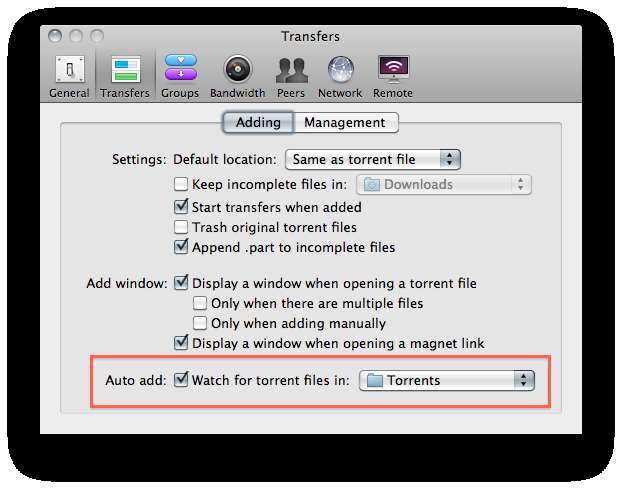
นอกจากนี้คุณยังต้องยกเลิกการเลือกช่องที่ระบุว่า“ แสดงหน้าต่างเมื่อเปิดไฟล์ทอร์เรนต์” วิธีนี้จะป้องกันไม่ให้หน้าต่างโผล่ขึ้นมาซึ่งต้องมีการแทรกแซงเพื่อปิดสิ่งที่เราไม่ต้องการหากเราไม่อยู่ที่คอมพิวเตอร์
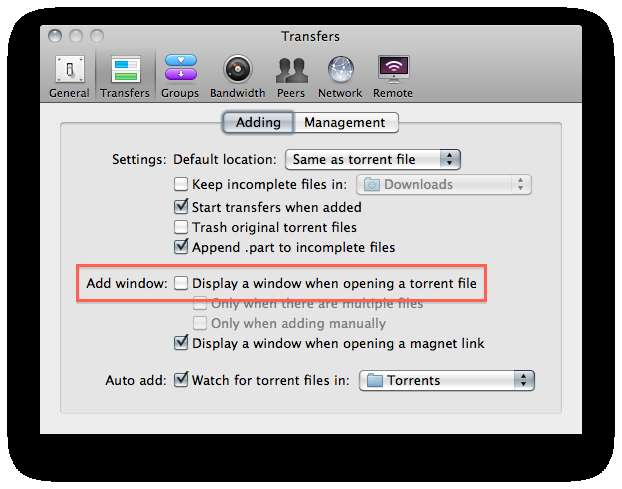
คุณควรเปลี่ยนตำแหน่งการดาวน์โหลดเริ่มต้นเป็นอย่างอื่นที่ไม่ใช่โฟลเดอร์ Torrents ของคุณเนื่องจากคุณอาจไม่ต้องการดาวน์โหลดไฟล์ไปยัง Dropbox ของคุณโดยตรง:

เท่านี้ก็มีไว้สำหรับการตั้งค่าบน Mac อ่านต่อสำหรับการตั้งค่าใน Linux
ติดตั้งใน Linux
ในการตั้งค่าโฟลเดอร์นาฬิกาใน Transmission เวอร์ชัน Linux ให้ไปที่ Edit -> Preferences และคลิกช่องทำเครื่องหมายถัดจาก“ Automatically add torrents from” และเลือกโฟลเดอร์ Torrents จากเมนูแบบเลื่อนลง

นอกจากนี้คุณยังต้องยกเลิกการเลือก "แสดงกล่องโต้ตอบตัวเลือก" และตั้งค่ารายการแบบเลื่อนลง "บันทึกลงในตำแหน่ง" เป็นรายการอื่นที่ไม่ใช่โฟลเดอร์ Torrent ของคุณ:
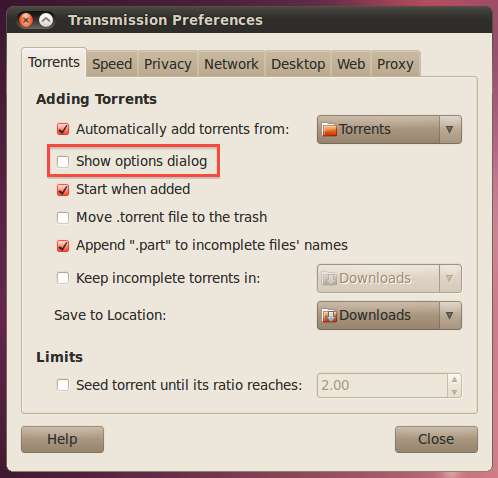
ติดตั้งใน Windows
หากคุณกำลังใช้ Windows คุณอาจกำลังใช้ โปรแกรม uTorrent สำหรับการดาวน์โหลดเพลงดังนั้นคุณจะต้องเข้าไปที่แผงการตั้งค่าค้นหาตัวเลือกไดเรกทอรีในบานหน้าต่างด้านซ้ายจากนั้นทำเครื่องหมายที่ช่อง "โหลดโดยอัตโนมัติ. torrents จาก:" เมื่อคุณทำเสร็จแล้วให้คลิกไอคอนเรียกดูไฟล์แล้วเลือกโฟลเดอร์ Torrents จาก Dropbox ของคุณ
คุณจะต้องเลือกตำแหน่งสำหรับการดาวน์โหลดใหม่และการดาวน์โหลดที่เสร็จสมบูรณ์มิฉะนั้นโปรแกรม uTorrent จะแจ้งให้คุณทราบ
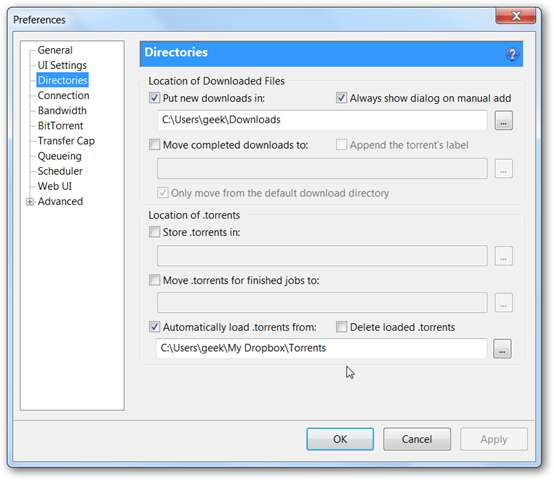
คุณจะต้องเข้าไปที่ส่วนการตั้งค่า UI ของการตั้งค่าและยกเลิกการเลือกตัวเลือกสำหรับ“ แสดงหน้าต่างที่แสดงไฟล์ภายใน torrent”

หากคุณกำลังใช้ไคลเอ็นต์อื่นคุณอาจพบตัวเลือกที่คล้ายกันในบานหน้าต่างการตั้งค่า
เริ่มต้น Torrents จากทุกที่
สิ่งที่คุณต้องทำเพื่อเริ่มต้นทอร์เรนต์บนเครื่องที่กำหนดค่าไว้คือวางไว้ในโฟลเดอร์ Torrents บน Dropbox ไม่ว่าจะโดยการลากไปยังโฟลเดอร์บนคอมพิวเตอร์เครื่องอื่นหรืออัปโหลดไปยังเว็บอินเตอร์เฟส (ซึ่งจะมีประโยชน์หากคุณไม่ ไม่มี Dropbox ติดตั้งบนเครื่องอื่นของคุณ)
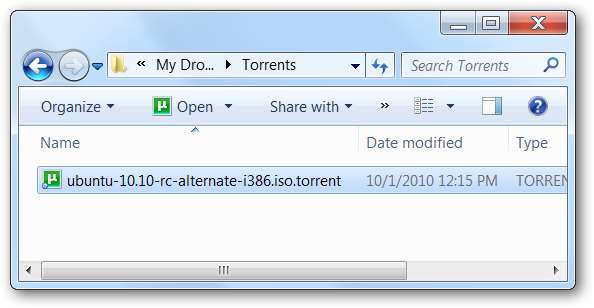
คุณยังสามารถดาวน์โหลดทอร์เรนต์ลงในอุปกรณ์ Android หรือ BlackBerry จากนั้นใช้แอปพลิเคชัน Dropbox เพื่อเพิ่ม Dropbox อยู่ใน Android Marketplace และมีคำแนะนำในการติดตั้งแอป BlackBerry ที่นี่ .
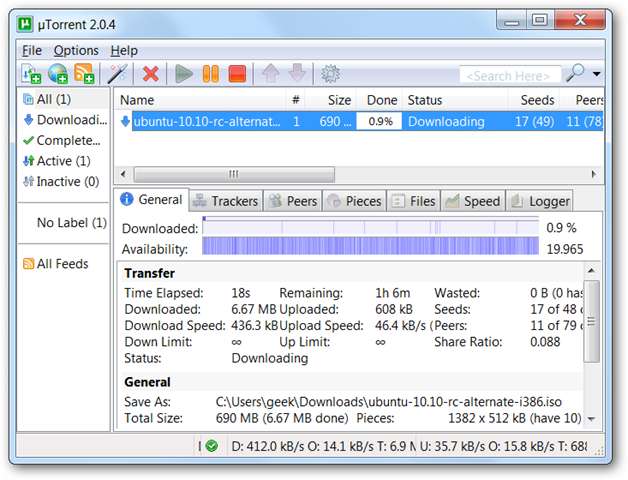
เมื่อคุณทำเสร็จแล้วคุณควรจะสามารถเพิ่มไฟล์ลงใน Dropbox ได้จากนั้นการดาวน์โหลดจะเริ่มต้นโดยอัตโนมัติดังที่คุณเห็นในภาพหน้าจอด้านบน







